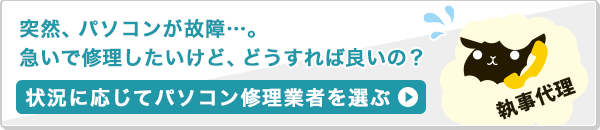「プロダクトキー」は、OSやアプリを再インストールする時に必要になる重要な情報です。文字通り、そのプログラムの使用権を証明するキー(鍵)で「ライセンス認証」時に入力を求められますので、管理は厳重にしたいものです。
とはいえ、これらの「キー」は頻繁に使うものではありません。
正常にパソコンやアプリが使えている状態では、存在すら忘れているのが普通ですから、紛失するのも無理はないのかも知れません。
原因
| 原因 | 対処方法 | 対応難易度 |
|---|---|---|
| ソフトウェア(内部のソフト)側の問題 | ||
| プロダクトキー・ライセンスキー を紛失してログインできない |
プロダクトキーが書いてある シールを探す >対処方法を確認する |
初心者:★ |
| プロダクトキーの情報を表示する フリーソフトを試す >対処方法を確認する |
上級者:★★★★ | |
| メーカーのコンタクトセンター に助けを求める >対処方法を確認する |
初心者:★ | |
| OSやアプリの再購入を検討するか 互換アプリを探す >対処方法を確認する |
中級者:★★★ | |
対処方法を試す場合は、必ず自己責任の上で行ってください。
万が一、症状が悪化しても当サイトでは責任は持てません。初心者や自信がない方は、パソコンの専門知識を持ったメーカーや販売店・パソコン修理業者に相談することをお勧めします。
【関連】パソコンを修理に出す前の注意点
【関連】噂の口コミ評判は本当?パソコン修理業者10社から実際に見積もりを取ってみました!
対処方法
1.プロダクトキーが書いてあるシールを探す
初心者:★
プロダクトキー・ライセンスキーは、どこにあるの?
プロダクトキーやライセンスキーが必要なのにどこにあるのか分からない場合は、次の場所を探してみましょう。
デスクトップパソコンの場合
メーカー製では、OSがインストールされた状態で売られているのが普通です。このようなタイプでは、パソコン本体にプロダクトキーを記したシールが貼られていることが多いです。
まずは、これを探しましょう。シールは縦2~3cm×横7cmほどの小さなサイズですが、ブルーや黄色、緑などの色がついているので探しやすいはずです。シールは、パソコン本体のサイドや上部に貼られていることが多いようです。

プロダクトキーそのものは非常に小さな文字で印刷されているので、もし見つけたらスマホケータイのカメラで撮影しましょう。
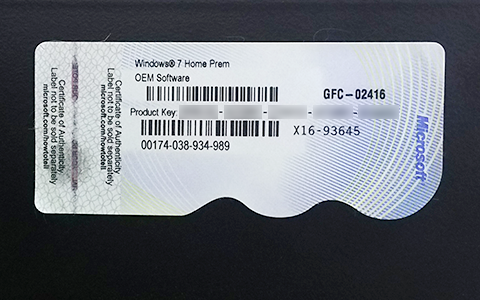
こうすると、見やすく拡大できますし、その後の管理もしやすくなります。
ノートパソコンの場合
Windowsのプロダクトキーは、底面に貼られていることが多いようです。デスクトップPCに貼られているシールよりもサイズが小さい場合がありますが、デスクトップPCの場合と同様の色がついています。

OSやアプリを単体で購入した場合
OSを自分でインストールした場合(自作PC含む)やプレインストールされていないアプリを自分で用意した場合などは、インストールに使ったメディア(CD-ROMやDVD-ROM)などを探します。
パッケージに再インストールに必要なプロダクトキーが書かれている場合があります。

また、マニュアルや説明書があるなら、それもチェックしましょう。
ユーザー登録ハガキの台紙やマニュアルの後ろの方にプロダクトキーのシールが貼られている場合もあります。
有料アプリをダウンロードした場合
有料のダウンロードアプリでは、インストールに必要なプロダクトキーやパスワードなどは、基本的にメールで送ってくるはずです。
この情報は、メールに残っている可能性があります。インストール時に登録したメールのソフト内でアプリの名前やメーカー名で検索すると発掘される場合があります。
2.プロダクトキーの情報を表示するフリーソフトを試す
上級者:★★★★
OSやアプリに何らかのトラブルが発生した場合、再インストールが行うことがあります。その時にプロダクトキーが必要になりますが、紛失した状態では、もちろん再インストールはできません。
もしパソコンが動いていて、プロダクトキーだけがわからない状態であれば、奥の手を使ってプロダクトキーの情報を解析する方法もあります。
プロダクトキーの情報を表示させるためにフリーソフトを利用します。
この手のフリーソフトは、インターネット上にいくつか公開されて、ダウンロードできます。無料で使えるものが殆どなので、必要に応じて利用するとよいでしょう。
ただ必ず目的とするプロダクトキーの情報が得られるという保証はありません。また、フリーソフトによっては、メルウェアを一緒にインストールしてしまうものもありますので、十分な注意が必要です。
今回は、比較的安定して使える「ProduKey」というフリーソフトをご紹介します。
ProduKeyのインストールと使い方
- インストールは簡単です。
まずは、NirSoft ProduKey 公式ダウンロードページから「ProduKey」をダウンロードしましょう。 - ダウンロードのページが表示されると、英語表記なので、一瞬、戸惑いますが、「Download ProduKey with full install/uninstall support」というリンクをクリックします。
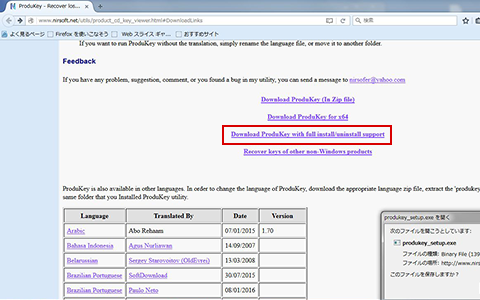
すると「produkey_setup.exe」という名前のプログラムがダウンロードされます。
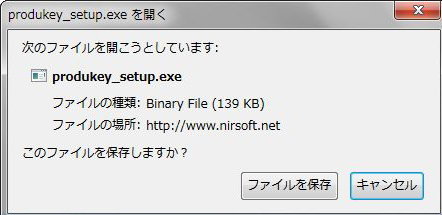
- ダウンロードした「produkey_setup.exe」を実行する。
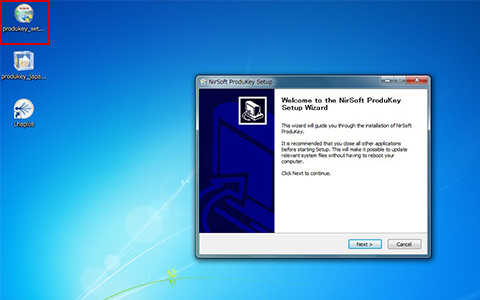
このプログラムのインストールはウィザード式ですので、いくつかの確認メッセージを選択していくだけで迷うことなく、すぐに終了します。
- 途中でショートカット作成を聞かれるので、必要ならチェックを入れましょう。
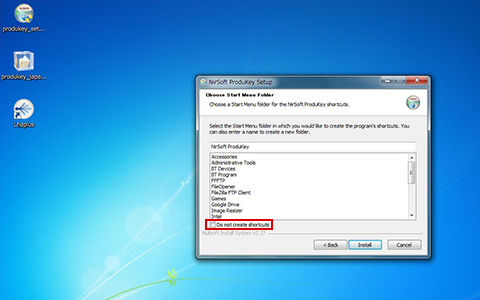
- インストールが完了したら、「produkey」を起動する。
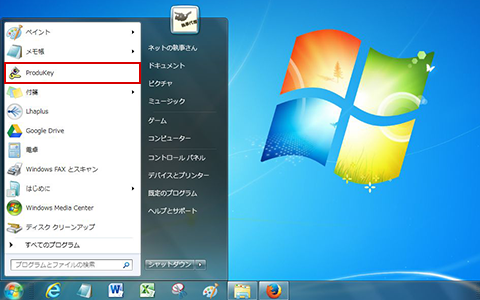
するとウインドウが開き「プロダクト名」などが表示されます。
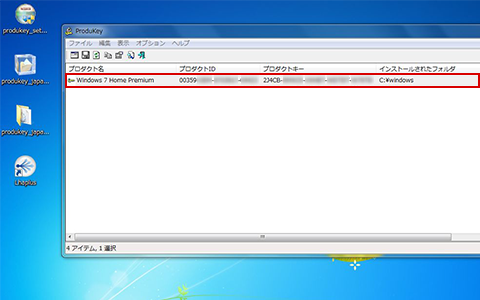
- 確認したいプロダクト名を選択した状態で、右クリックを押すとメニューが開きます。これで「プロダクトキー」や「プロダクトID」の「コピー」ができます。
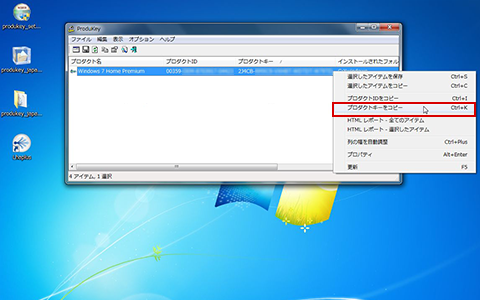
ProduKeyを日本語化する
- 「ProduKey」のメニューは、デフォルトでは英語表記になっています。例のように日本語にしたい場合は、日本語化ファイルも提供されていますので、ダウンロードページの下の方にある「Japanese」を選択し、こちらをダウンロードしましょう。
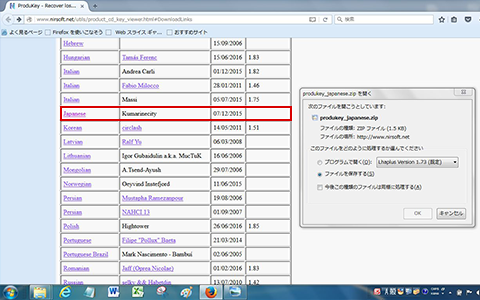
- 「ProduKey_Japanese.zip」ファイルを解凍すると、「ProduKey_lng.ini」ファイルが表示されます。
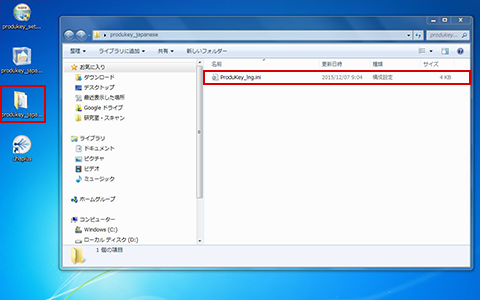
- 先程、解凍した「ProduKey_lng.ini」ファイルを「ProduKey」の起動ファイルがあるフォルダの中に入れる。
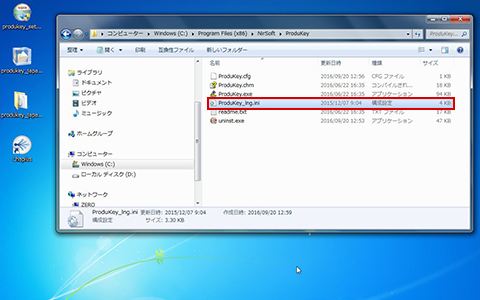
その後、起動して確認すると、日本語化されていることが確認できます。
※環境によって場所が変わるかもしれませんが、起動ファイルの場所がわからない方は「C:\Program Files (x86)\NirSoft\」の中を探してみてください。
3.メーカーのコンタクトセンターに助けを求める
初心者:★
残念ながら「ProduKey」などのフリーソフトも万能ではありません。場合によっては、プロダクトキーが取得できないことも考えられます。もし「ProduKey」でプロダクトキーが取得できない場合は、メーカーのコンタクトセンターが役立つ場合があります。
しかし、これにはPCやソフトの使用開始時にきちんとユーザー登録してあることが条件です。ユーザーの登録がしてないと、メーカー側としては、そもそも正規のユーザーなのかどうか判別できません。
この他にPCがメーカー製の場合は、ひょっとしたら、再インストール用のメディア(DVDやCDなど)が付属している場合があります。メーカーやPCの機種にもよりますが、この手のメディアを使うとプロダクトーキーの入力を求められずにOSの再インストールができる場合もあります。探して見る価値は十分にあります。
4.OSやアプリの再購入を検討するか互換アプリを探す
中級者:★★★
いずれの策もすべて不発に終わった場合…悲しいことですが、新たにOSやアプリを購入し直すということになります。
ただ最近は、メジャーなアプリのファイル形式に対応しながら無料で使える「互換アプリ」の質も高まっています。これらを利用する手はあります。
たとえば、マイクロソフトのOfficeのファイルであれば、The Document Foundationという非営利組織がリリースしている「LibreOffice」というオフィススートで読み書きができます。もちろん、このアプリで作ったファイルをマイクロソフトのOfficeで読み書きすることも可能です。
入手先:LibreOffice公式ページ
このように、プロダクトキーの紛失は、「本当に今まで使ってきたメーカーの製品でなければだめなのか」を考える機会と捉えることもできます。いろいろな対処法がありますから、この機会に考えてみるのもよいでしょう。
ネットの執事さんからのアドバイス
めったに使わないけれど、紛失してしまうとOSやアプリの再インストールができないプロダクトキーやライセンスキー。最悪の場合は、同じソフトを再度購入する事態にも陥りますので、粗末に扱われがちですが、管理には、十分な注意が必要です。
OSやオフィス系アプリの場合は、一緒に使うことが多いインストール用のDVDやCD-ROMメディアと一緒にしておくと紛失しにくくなるので、これを機に管理を見直しましょう。
またプロダクトキーやライセンスキーのシールをスマホのカメラで撮影し管理するのも1つの手です。プロダクトキーが印刷されたシールはとても小さく文字の判別大変ですが、スマホで撮影してしまえば簡単に拡大ができます。
この症状が発生する場合、必要になる情報
- ライセンス認証に必要なプロダクトキー(product key)
早く修理に出したい気持ちもわかりますが、修理に出す前に確認しておきたいこと・決めておいた方が良いことが色々とあります。特に初心者の方には、修理を依頼する時の悩みや疑問の解決にもなると思いますので、下記の記事を参考にして、修理に出してみましょう!